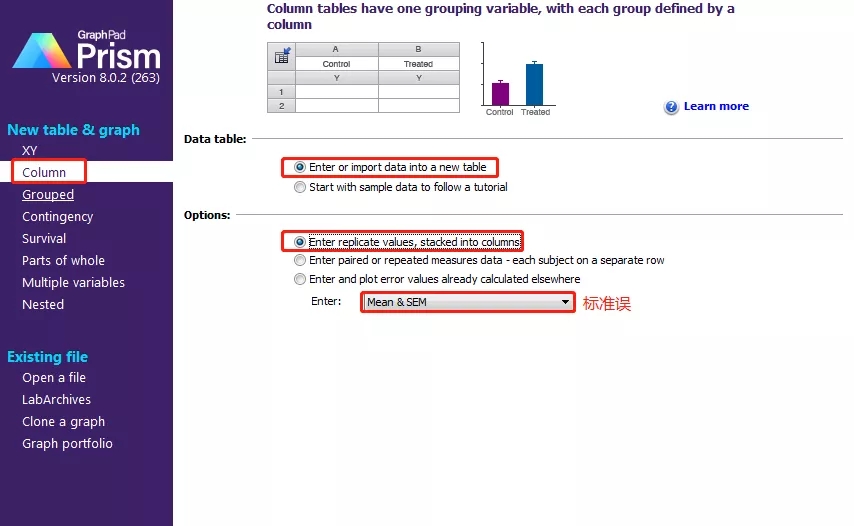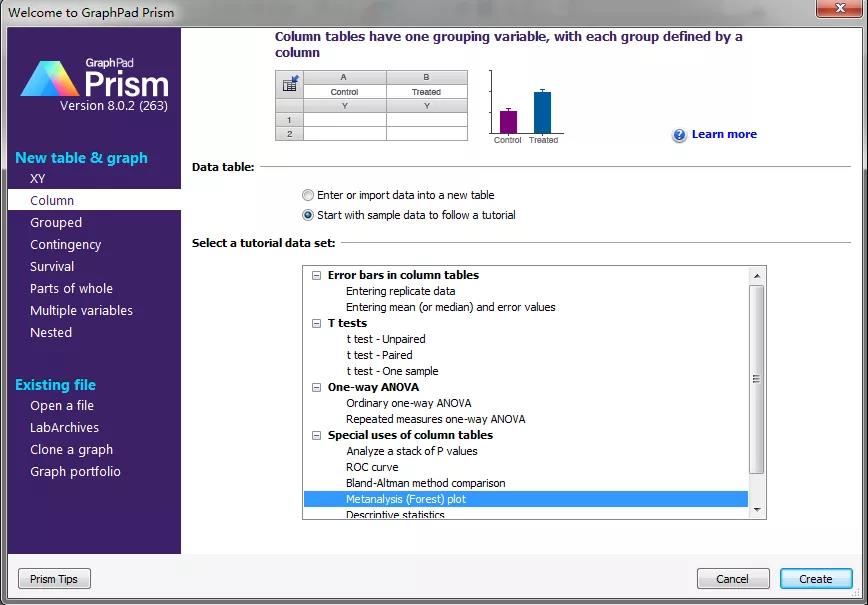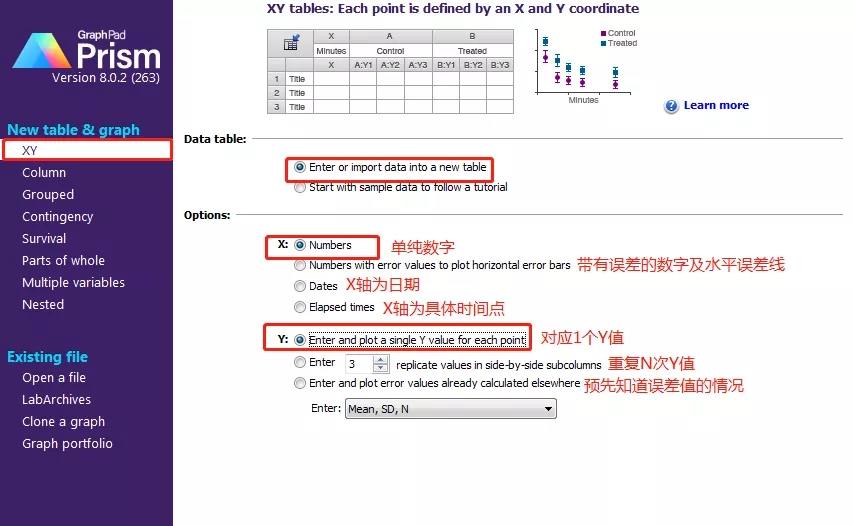Graphpad 作图教程 | 手把手教你绘制 cleveland 点图
丁香学术
今天继续给大家介绍科研作图神器 - Graphpad Prism。
大家在阅读文献的时候一定看到过下面这种统计图,形似火柴或者棒棒糖,行话叫 Cleveland 点图,用来反映各分组中某指标平均值。

图片来源:百度图片
话不多说,我们直接进行方法介绍。
1. 点击选择 XY 模块,按下图选择①②③④。
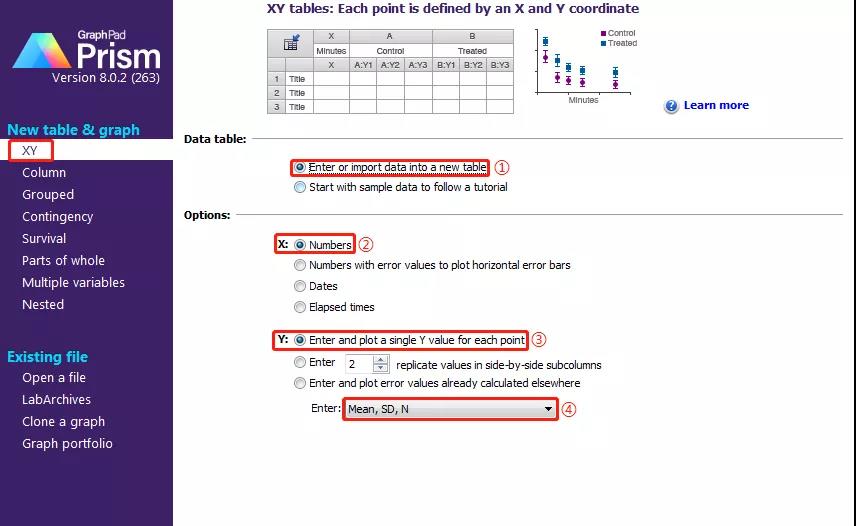
2. 将数据输入表格,将横坐标轴分成 1 - 20 个分组,Y 轴 1 - 10,10 - 20 的数据分隔开输入,用来表示两种颜色。
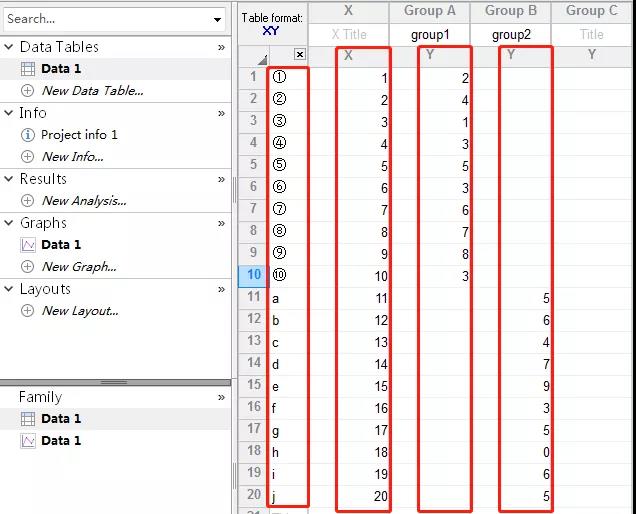
3. 点击 graphs 下面的 data1,按下图选择,得到图形的 preview。

4. 点击 ok 生成图像。
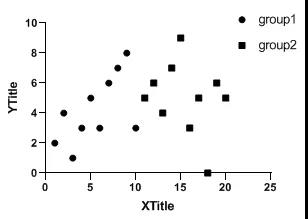
5. preview 生成,我们进一步处理图像。
5.1 双击 X 轴,进入 Format Axes(坐标轴版式)对话框,选择 Frame and Origin。
在 Frame and Grid Line 模块下进行 Frame style 的选择,我一般选择 Plain Frame。
在 Frame and Grid Line 模块下进行 Major grid X axis 选择,我的习惯如下图。
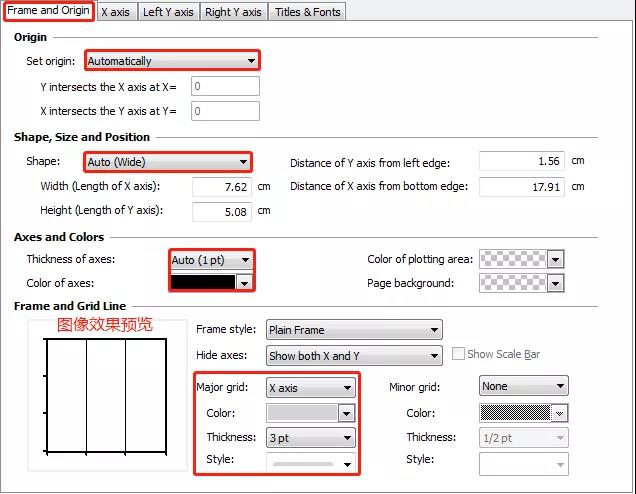
5.2 点击 apply,此时图像的 preview 是这样的。
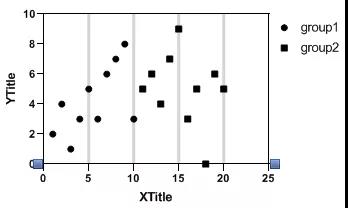
5.3 进一步调整,选择 X axis 模块,进一步按下图进行选择。
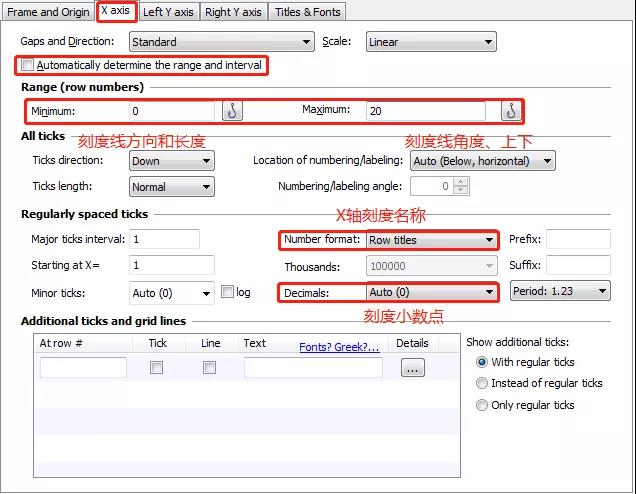
5.4 经过上图一系列调整之后,图像就变成下图了。

5.5 我们继续给图像进行修饰,给点上色,选择一个点双击。
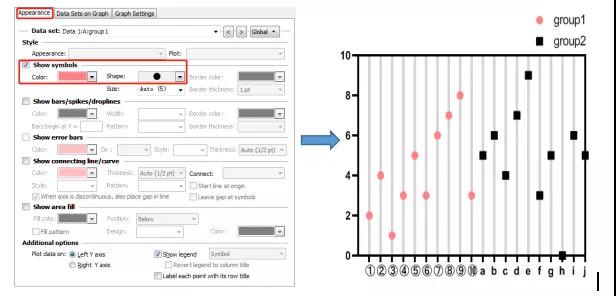
5.6 还差一步。
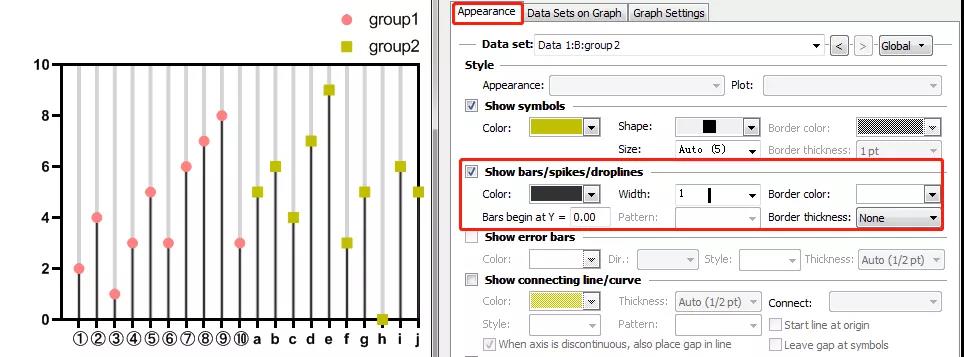
5.7 点点上方的线影响视觉效果。
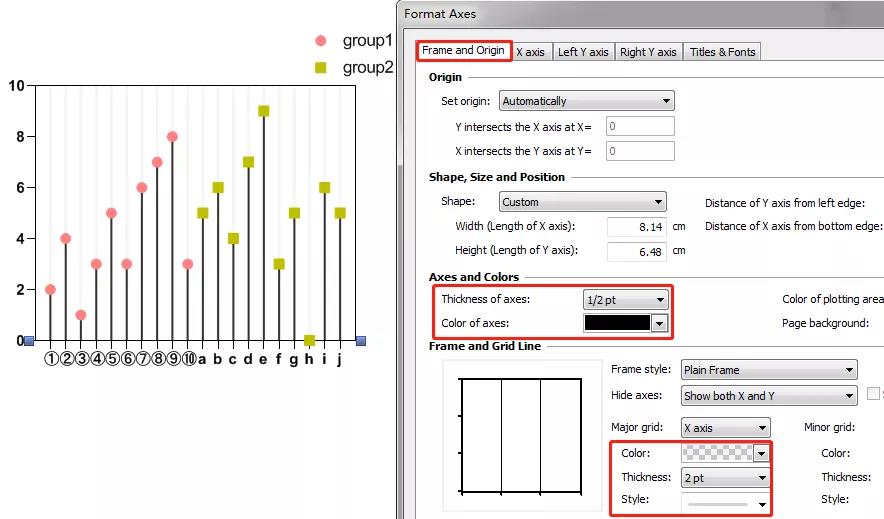
6. 好了,Cleveland 点图基本就完成了。
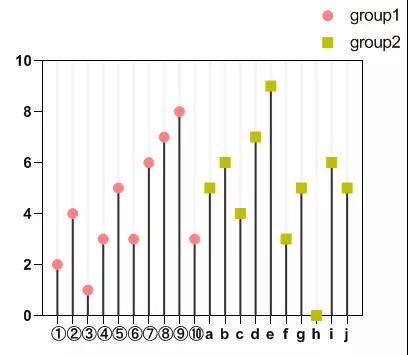
十分钟就能搞定 Cleveland 点图,下周二继续教大家用 Graphpad 绘制生存曲线(肿瘤学的小伙伴是不是很熟悉呢......),不见不散!